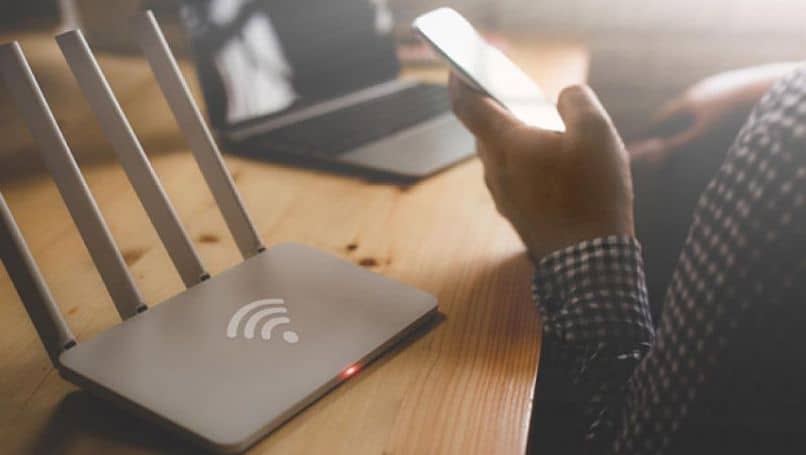
On käynyt ilmi, että on tehtävä tiettyjä kokoonpanoja, jotta tietokoneemme ja käyttämäni ohjelmat toimivat oikein. Mutta meillä ei ole aavistustakaan siitä, mikä reititin on, varsinkin mitä IP tarkoittaa. Esittelemme seuraavan opastuksen, joka auttaa sinua, jotta et vedä hiuksiasi tai pyydä teknikon apua määritä kiinteä tai staattinen IP tietokoneelle reitittimestä.
Onko ohjelmisto, joka pyytää sinulta IP-osoitetta, jotta he voivat toimia oikein tai suorittaa tietyn toiminnon. Mutta käy ilmi, että syistä, joita et tiedä, tämä osoite on vaihdettu tietokoneeltasi. Silloin meidän on suoritettava tämä yksinkertainen toiminto, joka antaa sinulle mahdollisuuden määritä kiinteä tai staattinen IP tietokoneelle reitittimestä.
Älä stressaa enempää tai etsi apua toiselta henkilöltä tämän artikkelin avulla. Autamme sinua ratkaisemaan tämän ongelman. Aivan kuten teimme opetusohjelmassa, että näytin sinulle, kuinka määritän tietokoneeni turvallisuuden ja yksityisyyden selatessasi Internetiä.
Kuinka määrittää kiinteä tai staattinen IP tietokoneelle reitittimestä?
Ennen kuin kerron sinulle, mitä sinun pitäisi tehdä määritä kiinteä tai staattinen IP tietokoneelle reitittimestä. Tyhjennämme kaksi tuntematonta asiakasta, ensimmäinen koskee IP-osoitetta, ja tämä ei ole muuta kuin numerosarja, jolla yhteys verkkoon tunnistetaan. Ja tämä osoite yleensä muuttuu ja sitä kutsutaan dynaamiseksi IP: ksi.
Sivustoilla, joilla vierailemme Internetissä, on oltava kiinteä tai staattinen IP-osoite, ja toisaalta reititin on yksinkertaisesti laite, joka on vastuussa yhteyden muodostamisesta Internet-verkkoon, tietokoneeseemme. Ja juuri tässä laitteessa aiomme suorittaa IP-osoitteen määritys ja tämä on vakio tai kiinteä.
Nyt Reititin Voit määrittää staattisen IP-osoitteen yhdistämällä sen tietokoneen verkkokortin Mac-osoitteeseen. Toisin kuin IP-osoite ei muutu, se on ainutlaatuinen ja jotta tiedämme mikä Mac-osoite on, kerromme sinulle mitä sinun tulisi tehdä käyttöjärjestelmän mukaan.
Jos tietokoneesi toimii Windowsin kanssa, siirry ohjauspaneeliin ja sitten verkko- ja jakamiskeskukseen. Nyt etsit aktiivisten verkkojen osiota ja napsautamme sitä osaa, johon olemme yhteydessä. Tämä toiminto luo ruudun ja napsautamme Tiedot-painiketta, sieltä löydämme fyysisen osoitteen ja tämä on Mac-osoite.
Jos meillä on OS X -laite, seuraamme tätä reittiä Apple, sitten valitsemme Järjestelmäasetukset. Seuraavat Networks ja sitten valitsemme verkkokortin, kun tämä on tehty, valitsemme Lisäasetukset-vaihtoehdon, tässä osassa saamme Mac-osoitteen. Valmis, nyt määritämme staattisen IP-osoitteen reitittimessämme.
Staattisen IP-osoitteen määritys reitittimellemme
Saatuamme laitteemme Mac-osoitteen menemme määritä IP kiinteä tai staattinen tietokoneeseen reitittimestä. Voit tehdä tämän siirtymällä käyttämäämme selaimeen ja syöttämällä reitittimen IP-osoitteen. Täällä aiomme etsiä DHCP-määritysosaa, joka löytyy yleensä LAN-verkon kokoonpanoasetuksista.
Koska olemme jo DHCP-kokoonpanossa, meidän on ensin huomioitava alueet, jotka reitittimemme määrittää IP-osoitteille. Se on parempi määrittää staattinen IP-osoite se on näiden alueiden ulkopuolella, mutta voi tapahtua, että joillakin malleilla on ongelmia tämän kanssa, ja meidän on sitten käytettävä arvoa, joka on tällä alueella.

Nyt meidän on vain etsittävä IP-osoitevarausvaihtoehtoa, kun aiomme napsauttaa Lisää tai Uusi. Ja nyt annamme läsnäolomme IP-osoitteen ja myös Mac-osoitteen. määritti kiinteän tai staattisen IP-osoitteen tietokoneelle reitittimestä.